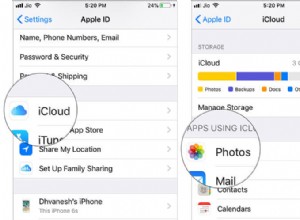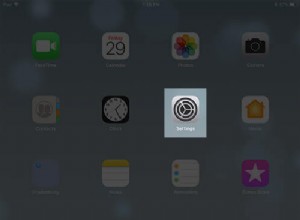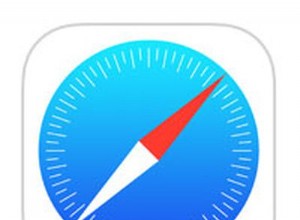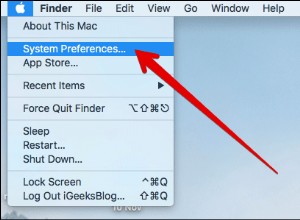| الاسم |
Coinminer |
| الفئة | عامل منجم |
| الأعراض | التجميد وضعف الأداء وارتفاع درجة الحرارة. |
| طريقة العدوى | تجميع البرامج |
| تلف النظام | أكثر من عمل وحدة المعالجة الرسومية الخاصة بك |
| إزالة |
CleanMyMac X |
ما هو فيروس Coinminer؟
ليس هناك من ينكر أن قيمة العملة المشفرة تتزايد دائمًا. لكن هذا لم يكن الحال دائمًا. لم يكن الأمر كذلك حتى عام 2017 عندما انفجرت قيمة العملات المشفرة بما يقرب من 2000 ضعف.
منذ ذلك الحين ، يعمل المتسللون بلا كلل لإيجاد طرق لتعدين العملات المشفرة. سيستخدمون البرامج الضارة للسيطرة على أجهزة الكمبيوتر الخاصة بالأشخاص الآخرين واستغلال معالجاتهم حتى يتمكنوا من التنقيب عن العملات المشفرة في الخلفية. نأمل ألا تلاحظ ذلك وأن تترك البرامج الضارة تكمن في التعدين على جهاز الكمبيوتر لديك لأسابيع ، إن لم يكن شهورًا.
كيفية تجنب استخدام العملات المعدنية
ما يقرب من 100٪ من الوقت ، يتم تثبيت Coinminers من خلال طريقة تسمى تجميع البرامج. هذا يعني أنه مخفي في حزمة تثبيت تطبيق آخر. لذلك ، على الرغم من أنك تعتقد أنك تثبت تطبيقًا واحدًا ، فإنك تحصل على مكافأة أيضًا. الجانب السلبي هو أن تطبيق المكافأة هو في الواقع برنامج ضار.
التجميع هو أحد الأسباب التي تجعلك تقوم فقط بتثبيت التطبيقات من المصادر التي تثق بها تمامًا. يعد البحث العشوائي عن تطبيق على الإنترنت وتثبيته طريقة رائعة لتثبيت البرامج الضارة عن غير قصد. ولكن ، إذا كان عليك تثبيت تطبيق من مكان لا تثق فيه ، فتأكد من إجراء تثبيت مخصص. ما يعنيه ذلك هو أنه عند النقر فوق معالج التثبيت ، تأكد من النقر فوق "تخصيص" حتى تتمكن من معرفة ما إذا كان هناك أي برنامج اختياري أو إضافي سيتم تثبيته أيضًا.
كيفية إزالة البرامج الضارة على Coinminer يدويًا
يمكن أن يكون إلغاء تثبيت البرامج الضارة الخاصة بـ Coinminer يدويًا صعبًا بعض الشيء. الجزء الأصعب هو معرفة مكان تخزين الملف على جهاز Mac الخاص بك. عادة ، سيظهر في مجلد التطبيقات الخاص بك. ربما تفكر ، "رائع. ولكن كيف أعرف ما الذي أبحث عنه؟ "
لذا ، فإن الخطوة الأولى لإزالة أي برنامج ضار على Coinminer هي فتح Activity Monitor باستخدام بحث Spotlight. بعد ذلك ، إذا قمت بالنقر فوق علامة التبويب CPU٪ ، يمكنك تنظيم جميع تطبيقاتك التي تعمل من خلالها والتي تستخدم معظم الموارد. ابحث عن عملية Coinminer. بمجرد تحديد عملية المشكلة في مراقب النشاط ، هذا كل ما عليك القيام به:
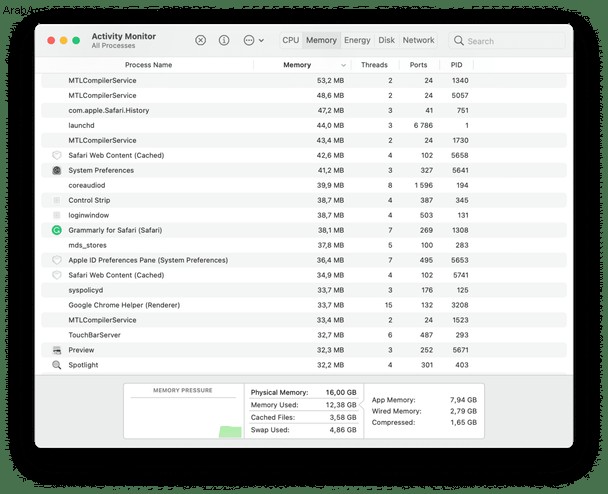
- حدد العملية الخبيثة.
- انقر فوق X للخروج.
- ثم أعد تشغيل الكمبيوتر.
حذف Coinminer تلقائيًا
على الجانب الآخر ، هناك طريقة أسهل لحذف البرامج الضارة تلقائيًا باستخدام CleanMyMac X. وقد تم إنشاؤه للأشخاص مثلك ممن يرغبون في إجراء مسح دوري بحثًا عن البرامج الضارة والفيروسات. لكن الأمر لا يتوقف عند هذا الحد. يمكن أن يساعد هذا التطبيق أيضًا في تحسين أداء الكمبيوتر.
بمجرد تنزيل CleanMyMac X ، هذا هو كل ما تحتاجه للبحث عن Coinminer:
- على جهاز الكمبيوتر ، افتح CleanMyMac X.
- في الشريط الجانبي ، حدد "إزالة البرامج الضارة".
- ثم انقر فوق الزر Scan.
- عند انتهاء الفحص ، حدد البرنامج الضار الذي عثر عليه وانقر على "إزالة".
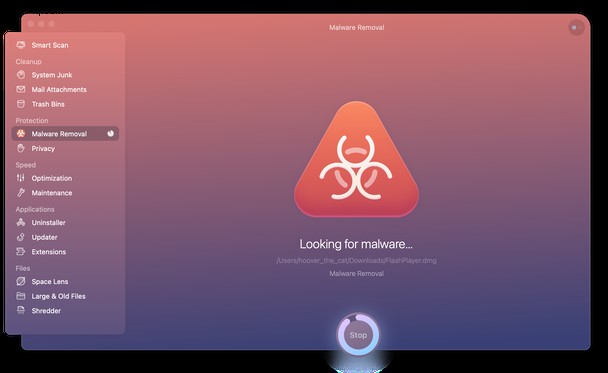
ستكون في صحبة جيدة إذا قررت فحص جهاز Mac الخاص بك بحثًا عن البرامج الضارة من حين لآخر. يتسلل للداخل من وقت لآخر. لكن الخبر السار هو أن CleanMyMac X يتمتع بحماية في الوقت الفعلي ومراقبة البرامج الضارة. لذلك ، إذا تسلل شيئًا ما عن طريق الخطأ ، فسيقوم CleanMyMac بإعلامك والتخلص منه على الفور تقريبًا.
فيما يلي خطوات تمكين مراقبة البرامج الضارة.
- قم بتشغيل CleanMyMac X وانتقل إلى قائمته.
- هنا ، انقر فوق "تفضيلات".
- حدد علامة التبويب الحماية.
- حدد جميع المربعات لتشغيل هذه الميزات.
وإذا كنت تبحث عن طريقة سريعة لإجراء تنظيف عميق لجهاز Mac الخاص بك ، فيمكن أن يساعدك CleanMyMac X في ذلك. يمكنك البحث عن نظام غير هام مثل ملفات ذاكرة التخزين المؤقت القديمة وملفات الدعم المتنوعة التي تُركت بعد حذف بعض هذه التطبيقات.
للقيام بهذا النوع من الفحص ، كل ما عليك فعله هو:
- قم بتشغيل CleanMyMac X.
- في الشريط الجانبي ، حدد نظام غير هام.
- الآن ، انقر فوق Scan.
- عند الانتهاء ، انقر فوق "مراجعة التفاصيل" أو "تنظيف".
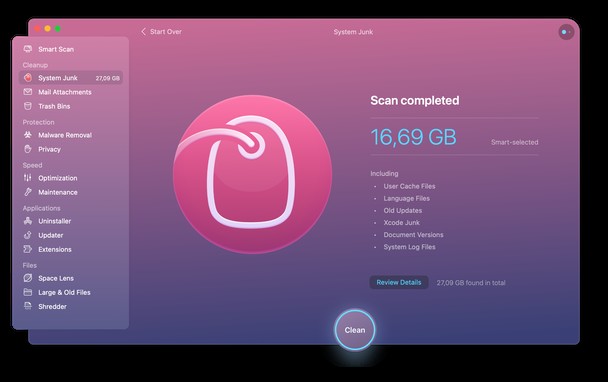
يعد System Junk and Malware Removal وحدتين فقط من وحدتين في CleanMyMac X. هناك مجموعة كاملة من الأدوات التي ستساعد في تسريع جهاز Mac الخاص بك حتى تحصل منه على أفضل أداء.
حسب التصميم ، من المفترض أن تتسلل Coinminer إلى جهاز الكمبيوتر الخاص بك ، وتستغل المعالجات ، وتجني من المتسلل أموالًا طائلة من العملة المشفرة. تكمن المشكلة في أنها تزيد من وحدة المعالجة المركزية ووحدة معالجة الرسومات إلى أقصى حد ، مما يؤدي إلى إرهاقها وربما التسبب في أضرار مادية لها من ارتفاع درجة الحرارة. يعد الفحص الدوري لجهاز الكمبيوتر الخاص بك باستخدام CleanMyMac X طريقة رائعة للقبض على البرامج المشبوهة سواء كنت تدرك أنها كانت كامنة في جهاز الكمبيوتر الخاص بك أم لا.